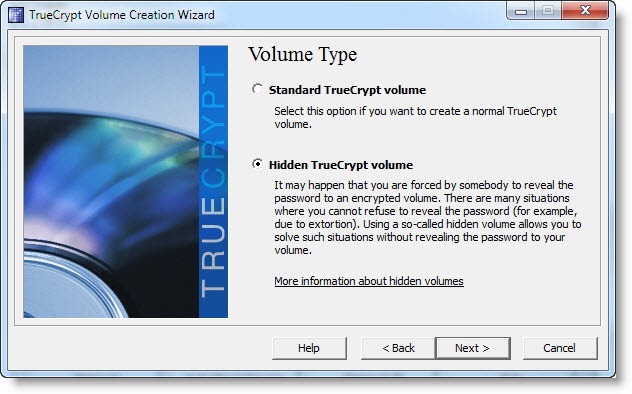La semaine dernière, nous vous avons montré comment configurer un volume TrueCrypt simple mais fortement crypté pour vous aider à protéger vos données sensibles. Cette semaine, nous approfondissons et vous montrons comment cacher vos données cryptées.
Qu’est-ce qu’un volume caché?
La plupart des gens connaissent déjà l’idée du chiffrement – en utilisant un schéma de chiffrement simple ou compliqué, les données sont décalées d’une certaine manière de sorte qu’elles n’apparaissent plus dans leur état d’origine sans déchiffrement. Qu’il s’agisse d’un simple chiffrement manuel Boy Scout ou d’une application de chiffrement renforcée de niveau militaire, le principe de base est le même: des données non chiffrées entrent, un mécanisme de chiffrement est appliqué, des données chiffrées sortent.
Lorsqu’il s’agit de sécuriser quelque chose comme vos déclarations de revenus, un flux de travail simple basé sur un cryptage fort est plus que suffisant. Après tout, vous n’essayez pas d’empêcher quiconque d’avoir accès à vos informations fiscales (le gouvernement a déjà tout dans ses dossiers, après tout), vous essayez simplement de vous protéger contre le vol d’identité si votre ordinateur est volé. À cette fin, vous pouvez suivre notre guide précédent pour démarrer avec TrueCrypt et être parfaitement heureux.
Et si vous avez des données que vous souhaitez à tout prix cacher? Que ce soit à cause d’un profond sentiment de confidentialité, d’un soupçon de paranoïa ou d’une peur légitime de la persécution d’un gouvernement corrompu, il y a un défaut critique dans l’utilisation d’un cryptage simple, mis en évidence avec humour dans cette bande dessinée XKCD:
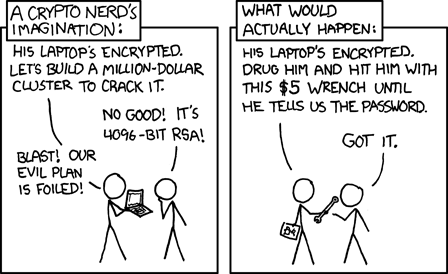
Si l’autre partie sait que vous avez un volume chiffré, elle peut vous contraindre d’une manière ou d’une autre à fournir le mot de passe pour ce volume chiffré. Vous ne pouvez pas, après tout, nier que vous avez des données cryptées si elles ont déjà la possession du conteneur de fichiers ou du disque dur qui est crypté.
Dans une situation comme celle-là, ou dans toute autre situation où vous souhaitez crypter des données si profondément que vous pouvez carrément nier son existence, que pouvez-vous faire? Et si vous voulez cacher vos données, dans une sorte de version cryptographique de, plus profonde que ça? À cette fin, nous nous tournons vers un concept de cryptage connu sous le nom de «volumes cachés» et, commodément, inclus comme outil dans le logiciel TrueCrypt que nous vous avons montré comment utiliser la semaine dernière.

Lorsque vous créez un volume TrueCrypt, le volume entier apparaît, de l’extérieur du volume, comme un bloc géant de données aléatoires. Il n’y a aucun moyen, à part de déchiffrer le contenu du volume, de révéler le contenu. Les fichiers et les espaces vides sont uniformément aléatoires. Les volumes cachés tirent parti de ces données aléatoires et les utilisent comme une cape. Après tout, si un volume non chiffré ressemble à des données aléatoires et que l’espace libre sur un volume non chiffré ressemble à des données aléatoires, il est simple d’utiliser ces données aléatoires pour masquer un volume chiffré supplémentaire.
À cette fin, vous pouvez avoir un volume crypté parent rempli de fichiers que l’on crypterait raisonnablement (correspondance personnelle, documents fiscaux, fichiers clients, etc.) puis caché et imbriqué en son sein, un volume indétectable qui abrite les informations réelles que vous êtes. incapable ou ne veut pas révéler (les coordonnées GPS du corps de Jimmy Hoffa, la recette du Coca Cola, ou vos photos de vacances de la zone 51).
Alors, comment accédez-vous au volume caché? Lorsque vous montez le volume parent, vous devez entrer un mot de passe (et éventuellement des vérifications supplémentaires, comme un fichier de clé). Si vous entrez le mot de passe correct pour le volume parent, le volume parent se montera (révélant les documents fiscaux). Pour monter le volume caché, vous devez entrer le mot de passe du volume caché à la place du mot de passe du volume parent. TrueCrypt vérifie ensuite un en-tête de volume secondaire par rapport au mot de passe secondaire et monte le volume masqué. Encore une fois, le volume caché est totalement impossible à distinguer de l’espace aléatoire vide dans le volume parent.
Si vous souhaitez en savoir plus sur les aspects techniques des volumes cachés et leur exécution dans TrueCrypt, vous pouvez plongez dans cette explication charnue ici. Sinon, commençons à construire un volume caché!
Création d’un volume caché avec TrueCrypt
Il existe deux façons de créer un volume caché, la première consiste à partir de zéro et à créer un nouveau volume parent et un volume caché en même temps. La deuxième méthode consiste à créer un nouveau volume masqué à imbriquer dans un volume parent existant. Puisque nous vous avons déjà montré comment créer un volume parent, nous allons reprendre là où nous nous sommes arrêtés. Si vous n’avez pas encore créé de volume parent, nous vous suggérons visitez notre guide pour démarrer avec TrueCrypt pour vous familiariser avec l’application et créer un volume parent. Il est recommandé de lui donner une lecture rapide, même si vous prévoyez d’utiliser l’option tout-en-un, car nous n’allons pas approfondir le processus cette fois-ci.
Pour créer un volume chiffré dans votre volume parent, vous devez lancer TrueCrypt. Ne montez pas le volume parent – s’il était ouvert, prenez un moment pour le démonter. Vous ne pouvez pas créer le volume caché pendant que le volume parent est monté!
Cliquer sur Volume -> Créer un nouveau volume pour lancer l’assistant de création de volume. Comme dans le guide précédent, nous allons sélectionner Créer un conteneur de fichiers chiffré. À l’étape suivante, sélectionnez Volume TrueCrypt masqué, puis Mode direct.
À l’étape suivante, vous serez invité à sélectionner le conteneur TrueCrypt existant dans lequel vous souhaitez imbriquer le volume caché. Nous avons choisi le même conteneur que nous avons créé dans le didacticiel de la semaine dernière.
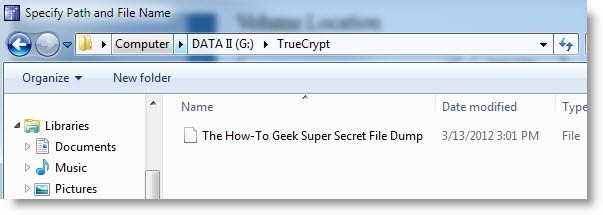
Entrez le mot de passe pour ce volume lorsque vous y êtes invité (si vous utilisez une vérification supplémentaire, comme un fichier clé, vous devrez l’utiliser maintenant comme vous le feriez si vous montiez le volume pour une utilisation réelle). TrueCrypt analysera le volume parent pour déterminer la taille maximale.
Une fois que vous avez spécifié la taille du volume caché, vous répéterez exactement le même processus de création de volume que vous avez utilisé lors de la création du volume parent: sélection du cryptage et du type de hachage, taille du volume, mot de passe, système de fichiers, etc. Outre la taille du volume et mot de passe, vous pouvez recycler les paramètres que vous avez utilisés avec le volume d’origine. Concernant la taille du volume et le mot de passe: il est important de laisser suffisamment de place pour pouvoir continuer à utiliser le volume parent (plus d’informations à ce sujet plus tard). Nous avons un volume de 4,4 Go et nous en avons dédié 1 Go au volume caché. De plus, il est important que vous utilisiez un mot de passe très différent du mot de passe que vous avez utilisé pour le volume parent. Lorsque vous avez sélectionné tous les paramètres appropriés et choisi un mot de passe fort, il est temps de formater le lecteur.

Une fois le lecteur créé, fermez l’assistant et revenez à l’interface principale de TrueCrypt. Il est temps de monter le volume caché. Allez-y et accédez au fichier de volume comme vous le feriez si vous alliez ouvrir le volume parent. Cliquer sur Choisir le dossier, choisissez le fichier et cliquez sur Monter. Lorsqu’on vous demande le mot de passe mettre le mot de passe du volume caché, pas le mot de passe du volume parent. TrueCrypt montera le volume caché et, dans la colonne Type, indiquera qu’il s’agit d’un volume «Caché». Allez-y et remplissez-le avec tous les fichiers super secrets de Spy Guy que vous devez enterrer.

Prenez un moment pour démonter le volume caché afin que nous vous guidions tout au long du montage du volume parent en toute sécurité. Maintenant que vous avez des données réelles cachées dans les données aléatoires sur le volume parent, il est essentiel de les monter correctement pour protéger ces données cachées.
Au lieu de sélectionner simplement le volume parent et de brancher le mot de passe, accédez à Volumes -> Monter des volumes avec des options. Le menu suivant apparaîtra:
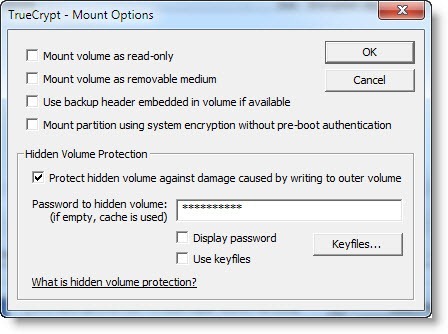
Vérifier Protéger le volume caché… tapez le mot de passe et appuyez sur OK. Si vous ne suivez pas ces étapes, il est possible que, tout en travaillant dans le volume parent, vous puissiez accidentellement écraser une partie du volume caché et la corrompre. Chaque fois que vous avez l’intention d’écrire des données sur le volume parent, vous devez activer la protection du volume caché. Nous pouvons désormais accéder en toute sécurité aux données du volume parent:

Il est important que vous continuiez à utiliser le volume parent pour stocker des données leurres raisonnables (données qu’une personne normale voudrait crypter) afin de créer l’illusion que le volume parent existe uniquement à cette fin. Si le remplissage du conteneur est fréquemment consulté et modifié mais que les seuls fichiers à l’intérieur sont des documents fiscaux datant de 5 ans, votre déni plausible disparaît par la fenêtre.
Pour plus d’informations sur les volumes cachés, assurez-vous de consulter la documentation de TrueCrypt sur Volumes cachés et les documents de support d’accompagnement.